
Πίνακας περιεχομένων:
- Βήμα 1: Προετοιμάστε το Adafruit Feather M0 Bluefruit LE
- Βήμα 2: Καθαρίστε και προετοιμάστε το Commodore 64 (όπως απαιτείται)
- Βήμα 3: Κατασκευάστε το κύκλωμα σε ένα Breadboard
- Βήμα 4: Κάντε ένα πιο μόνιμο κύκλωμα
- Βήμα 5: Προσθέστε έναν διακόπτη, μια υποδοχή USB και μια βάση για να το τελειώσετε
- Βήμα 6: Τελικές σημειώσεις για τη λειτουργικότητα
- Συγγραφέας John Day [email protected].
- Public 2024-01-30 08:35.
- Τελευταία τροποποίηση 2025-01-23 14:39.

Αυτό το εκπαιδευτικό περιγράφει πώς να μετατρέψετε έναν υπολογιστή Commodore 64 σε πληκτρολόγιο bluetooth. Περιλαμβάνει τον προγραμματισμό ενός μικροελεγκτή με το Arduino IDE και την κατασκευή μιας πλακέτας κυκλώματος.
Προμήθειες που θα χρειαστείτε (μερικές είναι προαιρετικές):
- Commodore 64 με πληκτρολόγιο (αφαιρέστε τη μητρική πλακέτα, δεν χρησιμοποιείται)
- (2) Μητρώα βάρδιας 74HC595
- (8) διόδους 1N4148
- (3) αντιστάσεις 220 ohm
- (1) RGB Led (κοινή κάθοδος)
- (1) Adafruit Feather M0 Bluefruit (άλλοι πίνακες adafruit bluefruit nRF51 ενδέχεται να λειτουργήσουν επίσης χωρίς τροποποίηση των οδηγιών που παρουσιάζονται εδώ)
- (1) Πρωτόπλακα οπών 18x24 (θα λειτουργήσουν μεγαλύτερα μεγέθη)
- (1) μεγάλη σανίδα ψωμιού
- (50 ~) αρσενικά-αρσενικά καλώδια με μπλουζάκια
- (4) καλώδια άλματος γυναικών-γυναικών
- (1) Μπαταρία λιπολυκού 3.7V πίσω με βύσμα JST (χρησιμοποίησα 2000mAh)
- (1) διακόπτης διαφάνειας (δεν χρειάζεται απαραίτητα να είναι διακόπτης διαφάνειας, οποιοσδήποτε διακόπτης θα μπορούσε να λειτουργήσει)
- κόλλα μετάλλων
- ροή συγκόλλησης
- 30 συρματόσχοινο
- (3-4) βίδες 2mm x 8mm
- (1) κοντό αρσενικό καλώδιο micro USB σε θηλυκό USB-A
- (1) USB-A αρσενικό-αρσενικό καλώδιο (3-6 πόδια μήκος, για φόρτιση)
- (1) κεφαλίδα αρσενικής καρφίτσας 20 ακίδων
- (1) κεφαλίδα αρσενικής καρφίτσας 4 ακίδων
- (1) JST PH 2.0 Plug Connector 100mm 2pin αρσενικό καλώδιο σύνδεσης (προαιρετικό)
- (1) JST PH 2.0 Plug connector 100mm 2pin θηλυκό καλώδιο σύνδεσης (προαιρετικό)
Εργαλεία που θα χρειαστείτε:
- κολλητήρι με λεπτή μύτη
- βοηθώντας τα χέρια ή τη συσκευή να κρατά σταθερό το πρωτόκολλο
- συρματοκόπτης
- κατσαβίδι philips
- τσιμπιδακι ΦΡΥΔΙΩΝ
- πολύμετρο
- 30 απογυμνωτές σύρματος
- πιστόλι θερμής κόλλας (προαιρετικά)
- Τρισδιάστατος εκτυπωτής (προαιρετικός)
- υπολογιστή με εγκατεστημένο το Arduino IDE
Βήμα 1: Προετοιμάστε το Adafruit Feather M0 Bluefruit LE
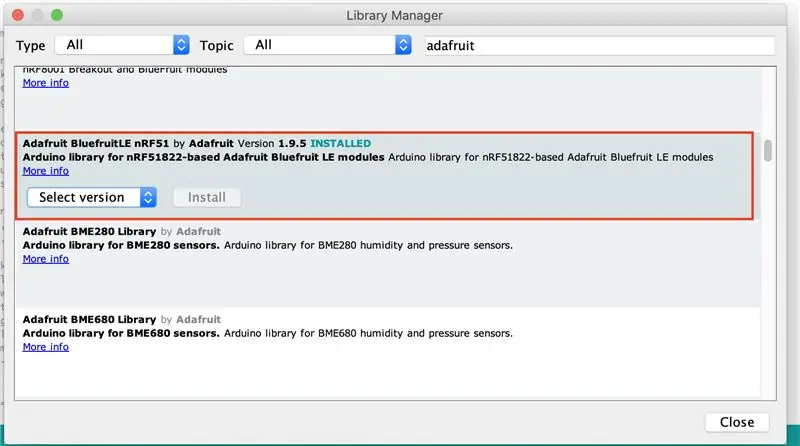
Συγκολλήστε πρώτα τις καρφίτσες της κεφαλίδας στον πίνακα εάν δεν είχε προ -συναρμολογηθεί.
Εδώ είναι μια καλή αναφορά για το Adafruit Feather M0 Bluefruit LE:
learn.adafruit.com/adafruit-feather-m0-blu…
Ενημερώστε τον πίνακα στο πιο πρόσφατο υλικολογισμικό. Το σκίτσο arduino μου δεν θα λειτουργήσει αν δεν ενημερωθεί ο πίνακας σε τουλάχιστον 0,7,6. Εάν εκτελείτε παλαιότερο υλικολογισμικό, το σκίτσο δεν θα λειτουργήσει σωστά ή θα υπάρξουν προβλήματα απόδοσης. Επιβεβαίωσα ότι το σκίτσο μου λειτουργεί άψογα με τις εκδόσεις 0.7.7 και 0.8.0. Μπορείτε να ενημερώσετε το υλικολογισμικό των πινάκων μέσω του τηλεφώνου σας χρησιμοποιώντας την εφαρμογή Bluefruit LE Connect για (iOS ή Android). Χρησιμοποίησα την εφαρμογή iOS και σας δίνεται η δυνατότητα αναβάθμισης ή υποβάθμισης σε πολλές εκδόσεις. Επιλέξτε 0.7.7 ή 0.8.0. Δεν μπορώ να εγγυηθώ ότι όλα θα λειτουργήσουν σωστά για νεότερες εκδόσεις.
Στη συνέχεια, εγκαταστήστε τους πίνακες και τις βιβλιοθήκες στο Arduino IDE που χρειάζονται για το σκίτσο. Οδηγίες μπορείτε να βρείτε εδώ:
learn.adafruit.com/adafruit-feather-m0-blu…
Βεβαιωθείτε ότι έχετε εγκαταστήσει τόσο τους πίνακες Adafruit SAMD όσο και τους πίνακες Arduino SAMD χρησιμοποιώντας τον διαχειριστή πλακέτας.
Επίσης, εγκαταστήστε το Adafruit BluefruitLE nRF51 v1.9.5 χρησιμοποιώντας το διαχειριστή βιβλιοθήκης
Επιβεβαιώστε ότι ο πίνακας λειτουργεί σωστά, ανεβάζοντας μερικά από τα παραδείγματα σκίτσων που πρέπει να δείτε στο παράδειγμα-> Adafruit Bluefruit nRF51 εάν εγκαταστήσατε σωστά τη βιβλιοθήκη.
Τέλος, αφού επιβεβαιώσω ότι ο πίνακας λειτουργεί σωστά, ανεβάστε το σκίτσο μου χρησιμοποιώντας τα αρχεία που παρέχονται σε αυτό το βήμα.
Βήμα 2: Καθαρίστε και προετοιμάστε το Commodore 64 (όπως απαιτείται)
Αφαιρέστε τη μητρική πλακέτα Commodore 64, αν την έχετε εκεί, δεν θα χρησιμοποιηθεί.
Καθαρίστε τις επαφές πληκτρολογίου Commodore 64. Πριν καθαρίσω το δικό μου, το πλήκτρο διαστήματος και τα πλήκτρα F1 δεν καταχωρίζονταν πάντα όταν πατήθηκαν. Μετά την παρακάτω διαδικασία όλα λειτούργησαν τέλεια.
- πρώτα ξεκολλήστε τα καλώδια που συνδέονται με το κλείδωμα αλλαγής ταχυτήτων
- αφαιρέστε τις 23 μικροσκοπικές βίδες που συγκρατούν το κάτω μέρος του πληκτρολογίου στη θέση του
- αναποδογυρίστε τον πίνακα
-
στη συνέχεια, καθαρίστε τις επαφές
- Χρησιμοποίησα το QD Contact Cleaner
- Spέκασα μερικά σε ένα μικρό φλιτζάνι και χρησιμοποίησα q-tips για να καθαρίσω απαλά κάθε επαφή έως ότου δεν υπήρχε πολύ ή πολύ λίγο μαύρο χρώμα για να πάει στις συμβουλές q
Δοκίμασα την ίδια διαδικασία καθαρισμού με τρίψιμο αλκοόλ στην αρχή και δεν ήταν τόσο αποτελεσματική όσο το καθαριστικό επαφής.
Όλα τα κλειδιά λειτούργησαν τέλεια μετά τον καθαρισμό.
Ακολουθήστε τα αντίστροφα βήματα για να συναρμολογήσετε ξανά το πληκτρολόγιο. Μην ξεχάσετε να κολλήσετε ξανά τα καλώδια στο κλειδί αλλαγής ταχυτήτων.
Βήμα 3: Κατασκευάστε το κύκλωμα σε ένα Breadboard
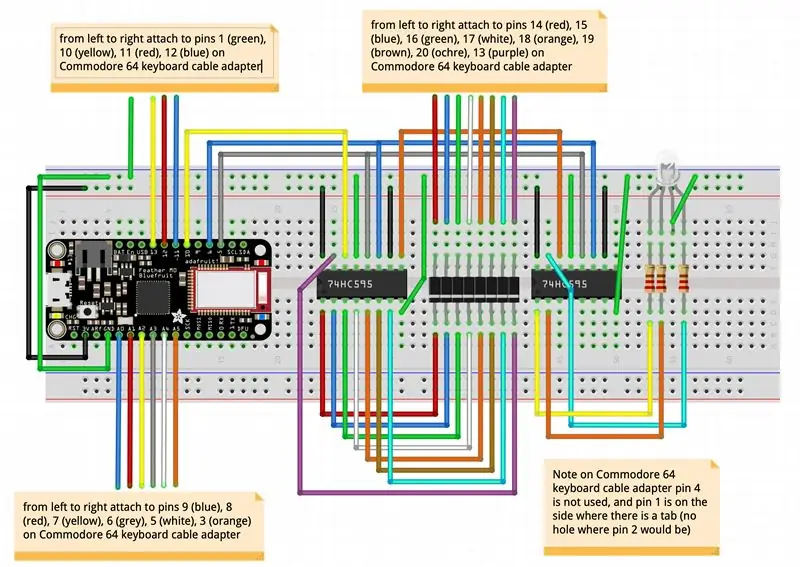

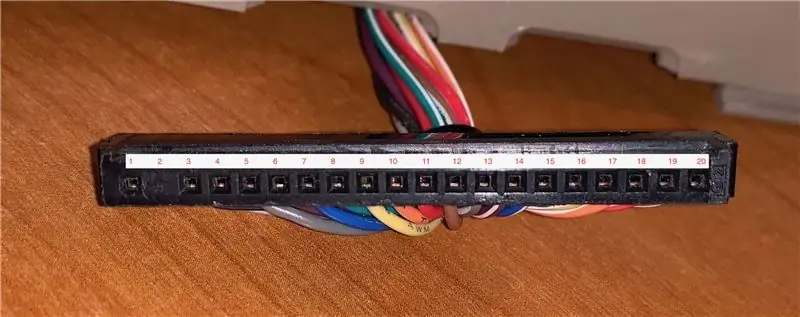
Τώρα συνδέστε το κύκλωμα στο breadboard όπως φαίνεται στο διάγραμμα Fritzing. Χρησιμοποίησα δύο σανίδες ψωμιού στην εικόνα, μία μεγάλη λευκή σανίδα και μία μικρή μπλε σανίδα, για να την απλώσω λίγο. Υπάρχει χώρος για να χωρέσετε τα πάντα σε έναν μεγάλο λευκό πίνακα ψωμιού.
Η εικόνα της κορδέλας που προέρχεται από το πληκτρολόγιο Commodore 64 δείχνει τον τρόπο αναγνώρισης των αριθμών των καρφιτσών. Ο πείρος 1 βρίσκεται στην πλευρά όπου υπάρχει μια οπή που λείπει (η οποία θα ήταν ο πείρος 2).
Έχει σημασία ποια κατεύθυνση τοποθετούνται οι δίοδοι στο κύκλωμα. Βεβαιωθείτε ότι οι σκούρες λωρίδες στη δίοδο είναι στην πλευρά που υποδεικνύεται στην εικόνα. Οι δίοδοι που χρησιμοποίησα είναι 1N4148.
Όλες οι αντιστάσεις είναι 220 ohm.
Το RGB Led πρέπει να είναι της κοινής ποικιλίας καθόδου ή αλλιώς δεν θα λειτουργεί σωστά όπως ενσύρματα σε αυτό το κύκλωμα.
Εάν όλα έχουν γίνει σωστά, θα πρέπει να μπορείτε να συνδέσετε το Commodore 64 σε μια συσκευή μέσω bluetooth και να λειτουργεί σωστά ως πληκτρολόγιο bluetooth!
(σημείωση: τα σχόλια στο σκίτσο arduino μου υποδεικνύουν επίσης ποιες καρφίτσες συνδέονται με τι)
(επίσης σημείωση: η ακίδα 1 στο τσιπ 74HC595 είναι εκεί που βρίσκεται η κουκκίδα στο τσιπ)
Βήμα 4: Κάντε ένα πιο μόνιμο κύκλωμα
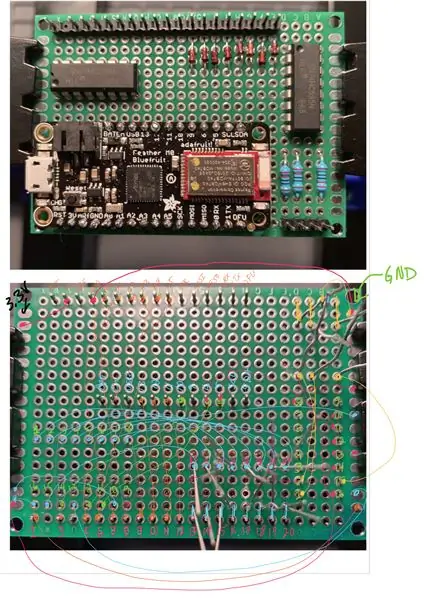


Τώρα που επιβεβαιώσατε ότι όλα λειτουργούν σωστά, ήρθε η ώρα να συνδέσετε ένα πιο μόνιμο κύκλωμα. Το έκανα χρησιμοποιώντας μια τεχνική που διδάσκεται σε αυτό το διδακτικό:
www.instructables.com/id/How-to-Prototype-…
Στις φωτογραφίες φαίνεται πώς διαμόρφωσα τα εξαρτήματά μου.
Χρησιμοποίησα μια κεφαλίδα αρσενικής καρφίτσας 20 ακίδων και αφαίρεσα τη δεύτερη καρφίτσα με πένσα για να κάνω ένα μέρος για να στερεώσω την κορδέλα από το πληκτρολόγιο Commodore 64. Χρησιμοποίησα επίσης μια κεφαλίδα αρσενικής καρφίτσας 4 ακίδων για να φτιάξω μια υποδοχή για το LED RGB.
Το έβγαλα φωτογραφία και μετά το γύρισα και το έβγαλα ανάποδα.
Επισήμανα όλες τις καρφίτσες στο διάγραμμα και σχεδίασα όλες τις συνδέσεις που έπρεπε να γίνουν.
Να είστε πολύ προσεκτικοί και να ελέγχετε ξανά τα πάντα.
Αφού βεβαιωθείτε ότι όλα είναι σωστά, ξεκινήστε να κολλάτε τις συνδέσεις χρησιμοποιώντας σύρμα 30 μετρητών χρησιμοποιώντας την εικόνα ως οδηγό. Χρησιμοποίησα ένα πολύμετρο για να βεβαιωθώ ότι υπήρχε ηλεκτρική σύνδεση μεταξύ κάθε αντικειμένου που συγκολλούσα και ότι δεν υπήρχε μεταξύ κοντινών ακίδων που δεν πρέπει να συνδεθούν.
Χρησιμοποίησα καλώδια jumper γυναικών και γυναικών και κάποια τρελή κόλλα για να φτιάξω ένα καλώδιο για το LED RGB.
(σημείωση: στον οριζόντιο 74HC595 τράβηξα τη σύνδεση για τις ακίδες 9-16 κάτω από τους αριθμούς όταν οι καρφίτσες ήταν πραγματικά στις οπές πάνω από τους αριθμούς)
Βήμα 5: Προσθέστε έναν διακόπτη, μια υποδοχή USB και μια βάση για να το τελειώσετε



Για το τελικό στάδιο:
-
Πρώτα επέλεξα μια θέση για την τοποθέτηση της πλακέτας και της μπαταρίας και τα κόλλησα εν θερμώ στη θέση τους
- για την πλακέτα επέλεξα μία από τις βίδες που ήταν για τη μητρική πλακέτα και κόλλησα θερμά μια βίδα εκεί
- Κόλλησα δύο βίδες σε άλλες γωνίες επίσης για να το κρατήσω σφιχτά στη θέση του και να σηκώσω λίγο το κύκλωμα από το κάτω μέρος
- Επίσης κόλλησα θερμά το LED RGB στη θέση του παλιού LED. Μπορεί να μην χρειάζεται να χρησιμοποιήσετε θερμή κόλλα, αλλά η θήκη μου C64 υπέστη ζημιά όταν την απέκτησα.
- Στη συνέχεια, επέκτεινα το καλώδιο της μπαταρίας με έναν αρσενικό και θηλυκό σύνδεσμο JST 100mm και συγκολλούσα ένα ρυθμιστικό διακόπτη για να μπορώ να ενεργοποιήσω και να απενεργοποιήσω το πληκτρολόγιο bluetooth
- στη συνέχεια απέκτησα ένα κοντό αρσενικό καλώδιο micro-usb σε θηλυκό usb_a καλώδιο για φόρτιση
-
Τρισδιάστατη εκτύπωση βάσης για το διακόπτη και το καλώδιο USB (το αρχείο stl επισυνάπτεται)
Χρειάστηκε να αρχειοθετήσω ελαφρώς τις τρύπες για να χωρέσει ο διακόπτης και το καλώδιο USB
- Έχω κολλήσει τρελά το καλώδιο USB στη θέση του, ο διακόπτης ήταν καλός μόνο με τριβή
- Τέλος κόλλησα θερμά την πλάκα στερέωσης στη θέση της
Βήμα 6: Τελικές σημειώσεις για τη λειτουργικότητα
Το LED έχει ρυθμιστεί να είναι:
- μπλε όταν η μπαταρία είναι καλή και είναι συνδεδεμένη με bluetooth
- πράσινο όταν η μπαταρία είναι καλή και δεν είναι συνδεδεμένη με bluetooth
- κόκκινο όταν η μπαταρία πρέπει να φορτιστεί
Σημείωση: για να φορτίσετε την μπαταρία, ο διακόπτης πρέπει να είναι στη θέση ενεργοποίησης όταν είναι συνδεδεμένος στην τροφοδοσία μέσω καλωδίου USB.
Λειτουργικότητα πληκτρολογίου:
Το έχω δοκιμάσει μόνο σε συσκευές iOS και μπορεί να κάνει ό, τι έχω σκεφτεί να δοκιμάσω. Θα πρέπει να λειτουργεί σε μεγάλο βαθμό σε άλλα συστήματα, αλλά δεν το έχω δοκιμάσει.
Το κλειδί επαναφοράς ισοδυναμεί με το πλήκτρο επιλογής σε mac.
Το κλειδί Commodore είναι ισοδύναμο με το πλήκτρο εντολών σε mac.
Το πλήκτρο ctrl είναι ισοδύναμο με το πλήκτρο ελέγχου σε mac.
Για να χρησιμοποιήσετε τις εντολές μετατόπισης επιλογών, πατήστε επαναφορά και το δεξί πλήκτρο αλλαγής.
Τα δεξιά και τα αριστερά πλήκτρα αλλαγής ταχυτήτων είναι διαφορετικά. Σε ορισμένες περιπτώσεις δεν θα έχουν τα ίδια αποτελέσματα και χρησιμοποιούνται για να μπορούν να πληκτρολογούν κλειδιά που δεν εμφανίζονται στο πληκτρολόγιο Commodore.
δεξιά βάρδια 7 είναι `
δεξιά μετατόπιση = είναι |
δεξιά μετατόπιση / είναι
δεξιά στροφή: είναι {
δεξιά βάρδια? είναι }
καρτέλα είναι το αριστερό βέλος στην επάνω αριστερή γωνία του πληκτρολογίου
το κουμπί Clear/Home μετακινεί τον κέρσορα στην αρχή της γραμμής
δεξιά μετατόπιση και διαγραφή/μετακίνηση του δρομέα στο τέλος της γραμμής
αριστερή μετατόπιση σαφής/home επισημαίνει τα πάντα στη γραμμή πίσω από τον κέρσορα
αριστερά shift και τα πλήκτρα δρομέα μπορούν να χρησιμοποιηθούν για την επισήμανση κειμένου
Μη τροποποιημένα πλήκτρα λειτουργιών:
F1 = Αναπαραγωγή/Παύση
F3 = Αύξηση έντασης
F5 = Μείωση έντασης
F7 = Σίγαση
Τα πλήκτρα λειτουργιών όταν πατηθεί το αριστερό πλήκτρο αλλαγής ταχυτήτων:
F1 = Media Next
F3 = Media Previous
F5 = Αναζήτηση
F7 = Αρχική σελίδα
Πλήκτρα λειτουργίας όταν πατάτε τη δεξιά αλλαγή:
F1 = Φωτεινότητα +
F3 = Φωτεινότητα -
F5 = Αναζήτηση
F7 = Εναλλαγή εικονικού πληκτρολογίου


Επόμενοι στο Διαγωνισμό Arduino 2019
Συνιστάται:
Μετατρέψτε το πληκτρολόγιό σας QWERTY σε CYRLLIC (Для Россиян) WINDOWS ή ANDROID: 4 βήματα

Μετατρέψτε το πληκτρολόγιό σας QWERTY σε CYRLLIC (Для Россиян) WINDOWS ή ANDROID: Αυτό είναι ένα πολύ απλό σεμινάριο για όσους θέλουν να μετατρέψουν (στην πραγματικότητα οποιοδήποτε) πληκτρολόγιό τους σε ρωσικό/κυριλλικό πληκτρολόγιο. Αυτό που θα κάνουμε δεν είναι μια μόνιμη εφαρμογή και μπορείτε να επιστρέψετε στις αρχικές ρυθμίσεις του πληκτρολογίου ανά πάσα στιγμή
Μετατρέψτε ένα πληκτρολόγιο από Din σε Mini-Din χωρίς προσαρμογέα: 5 βήματα

Μετατρέψτε ένα πληκτρολόγιο από Din σε Mini-Din χωρίς προσαρμογέα: Τι να κάνετε με δύο πληκτρολόγια, ένα κολλητήρι και έναν μικρό χρόνο για χάσιμο μεταξύ εξετάσεων CS. Τι λέτε για μεταμόσχευση καλωδίου πληκτρολογίου; Χρειάζεστε: Δύο πληκτρολόγια, ένα παλιό με υποδοχή DIN, άλλο νεότερο με μίνι υποδοχή DIN / PS2 Συγκολλητικό σίδερο
Γρήγορο και βρώμικο πληκτρολόγιο Das (κενό πληκτρολόγιο): 3 βήματα

Πληκτρολόγιο Quick and Dirty (Blank Keyboard): Ένα πληκτρολόγιο Das είναι το όνομα του πιο δημοφιλούς πληκτρολογίου χωρίς επιγραφές στα πλήκτρα (κενό πληκτρολόγιο). Το πληκτρολόγιο Das πωλείται για 89,95 $. Αυτό το διδακτικό θα σας καθοδηγήσει αν και να το φτιάξετε μόνοι σας με οποιοδήποτε παλιό πληκτρολόγιο έχετε
Μετατρέψτε ένα πληκτρολόγιο Macbook από QWERTY σε Dvorak: 9 βήματα

Μετατροπή πληκτρολογίου Macbook από QWERTY σε Dvorak: Άλλαξα πρόσφατα από Qwerty σε Dvorak λόγω ανησυχιών για μακροχρόνια βλάβη στους καρπούς μου. Μετά από περίπου 5 εβδομάδες, μπορώ να αγγίξω αρκετά καλά. Ωστόσο, είμαι μεγάλος θαυμαστής των συντομεύσεων πληκτρολογίου (π.χ. σε εφαρμογές όπως το Adobe Creative Suite), και αν έχω
Μετατρέψτε το ακουστικό Bluetooth σε ενσύρματο ακουστικό Bluetooth: 5 βήματα (με εικόνες)

Μετατρέψτε το ακουστικό Bluetooth σε ενσύρματο ακουστικό Bluetooth: Σήμερα θα σας πω πώς να φτιάξετε ή να μετατρέψετε τα δικά σας ενσύρματα ακουστικά bluetooth. Ακολουθήστε το βήμα μου και είστε ένα βήμα πίσω για να το μετατρέψετε
